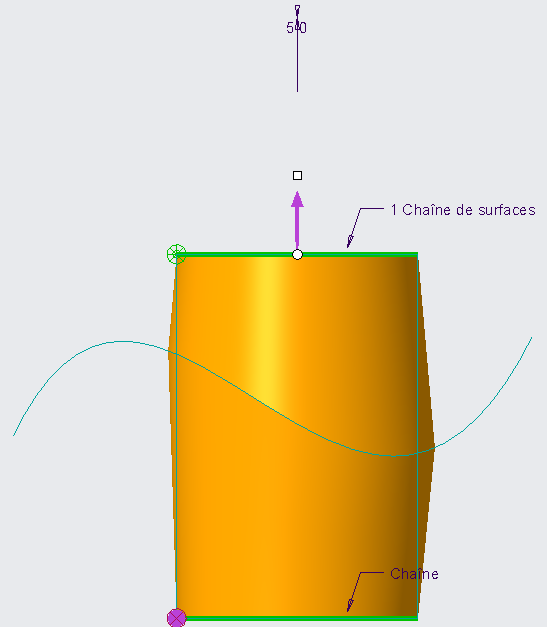Exemple : Création d'une dépouille divisée avec deux charnières
Cet exemple décrit la création d'une dépouille divisée avec deux charnières. La pièce originale est illustrée dans la figure ci-dessous.
1. Cylindre
2. Surface composée
3. Arêtes inférieures du cylindre
1. Cliquez sur
Modèle (Model) >
 Dépouille (Draft)
Dépouille (Draft). L'onglet
Dépouille (Draft) s'affiche.
2. Sélectionnez la partie latérale du cylindre comme surface de dépouille. Le cylindre se compose de deux moitiés ; la seconde est automatiquement ajoutée aux surfaces de dépouille, une dépouille étant par défaut étendue aux surfaces tangentes.
3. Spécifiez la première charnière. Cliquez sur le collecteur
 Charnières de la dépouille (Draft hinges)
Charnières de la dépouille (Draft hinges), puis sélectionnez la chaîne d'arêtes supérieure du cylindre. Cette chaîne se compose de deux arêtes qui correspondent aux deux moitiés de la surface cylindrique. Pour sélectionner la chaîne, sélectionnez une première arête, maintenez la touche MAJ enfoncée tout en sélectionnant à nouveau l'arête pour indiquer qu'elle doit faire partie de la chaîne, puis sélectionnez la seconde arête. Le collecteur de
Charnières de la dépouille (Draft hinges) montre une seule chaîne.
4. Cliquez sur le collecteur
 Direction de démoulage (Pull direction)
Direction de démoulage (Pull direction), puis sélectionnez le haut du cylindre pour définir la direction de démoulage.
5. Ouvrez l'onglet Diviser (Split), puis sélectionnez Diviser par objet de division (Split by split object) dans le menu Options de division (Split options). Sélectionnez la surface composée en tant qu'objet divisé.
6. Spécifiez la seconde charnière. Cliquez sur le collecteur
 Charnières de la dépouille (Draft hinges)
Charnières de la dépouille (Draft hinges) pour l'activer, puis maintenez la touche CTRL enfoncée tout en sélectionnant l'une des arêtes inférieures du cylindre. Relâchez la touche CTRL, maintenez la touche MAJ appuyée, sélectionnez à nouveau la même arête inférieure pour indiquer qu'elle fait partie de la chaîne, puis sélectionnez la seconde arête inférieure, qui correspond à la seconde moitié de la surface cylindrique. Le collecteur de
Charnières de la dépouille (Draft hinges) montre maintenant deux chaînes.
7. Ajustez les angles de dépouille des deux côtés. La géométrie qui en résulte, où les deux côtés sont dépouillés indépendamment, est représentée ci-dessous.
8. Lorsque vous avez spécifié la seconde charnière, l'option Dépouiller les côtés de façon dépendante (Draft sides dependently) devient disponible dans le menu Options de côté (Side options). Si vous la sélectionnez, vous obtenez la géométrie de l'illustration suivante.
|  Dans cet exemple, au lieu de sélectionner les chaînes, vous auriez pu sélectionner les surfaces inférieure et supérieure du cylindre en tant que, respectivement, première et seconde charnières. |
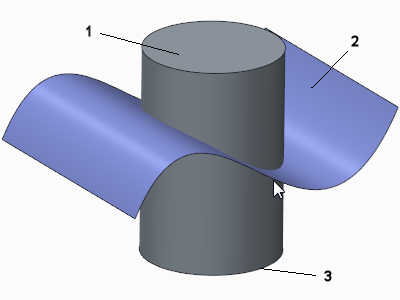
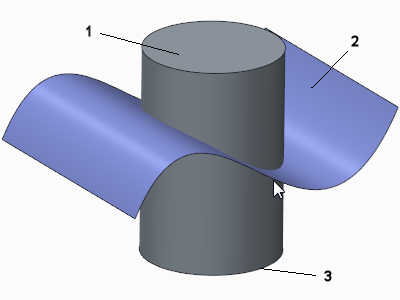
 Dépouille (Draft). L'onglet Dépouille (Draft) s'affiche.
Dépouille (Draft). L'onglet Dépouille (Draft) s'affiche. Charnières de la dépouille (Draft hinges), puis sélectionnez la chaîne d'arêtes supérieure du cylindre. Cette chaîne se compose de deux arêtes qui correspondent aux deux moitiés de la surface cylindrique. Pour sélectionner la chaîne, sélectionnez une première arête, maintenez la touche MAJ enfoncée tout en sélectionnant à nouveau l'arête pour indiquer qu'elle doit faire partie de la chaîne, puis sélectionnez la seconde arête. Le collecteur de Charnières de la dépouille (Draft hinges) montre une seule chaîne.
Charnières de la dépouille (Draft hinges), puis sélectionnez la chaîne d'arêtes supérieure du cylindre. Cette chaîne se compose de deux arêtes qui correspondent aux deux moitiés de la surface cylindrique. Pour sélectionner la chaîne, sélectionnez une première arête, maintenez la touche MAJ enfoncée tout en sélectionnant à nouveau l'arête pour indiquer qu'elle doit faire partie de la chaîne, puis sélectionnez la seconde arête. Le collecteur de Charnières de la dépouille (Draft hinges) montre une seule chaîne. Direction de démoulage (Pull direction), puis sélectionnez le haut du cylindre pour définir la direction de démoulage.
Direction de démoulage (Pull direction), puis sélectionnez le haut du cylindre pour définir la direction de démoulage. Charnières de la dépouille (Draft hinges) pour l'activer, puis maintenez la touche CTRL enfoncée tout en sélectionnant l'une des arêtes inférieures du cylindre. Relâchez la touche CTRL, maintenez la touche MAJ appuyée, sélectionnez à nouveau la même arête inférieure pour indiquer qu'elle fait partie de la chaîne, puis sélectionnez la seconde arête inférieure, qui correspond à la seconde moitié de la surface cylindrique. Le collecteur de Charnières de la dépouille (Draft hinges) montre maintenant deux chaînes.
Charnières de la dépouille (Draft hinges) pour l'activer, puis maintenez la touche CTRL enfoncée tout en sélectionnant l'une des arêtes inférieures du cylindre. Relâchez la touche CTRL, maintenez la touche MAJ appuyée, sélectionnez à nouveau la même arête inférieure pour indiquer qu'elle fait partie de la chaîne, puis sélectionnez la seconde arête inférieure, qui correspond à la seconde moitié de la surface cylindrique. Le collecteur de Charnières de la dépouille (Draft hinges) montre maintenant deux chaînes.